揭秘:电脑语音转文字功能的神奇实现过程
作者:佚名 来源:未知 时间:2024-11-09
在现代科技飞速发展的时代,电脑语音输入文字功能正逐渐成为我们日常生活中的重要组成部分。这一技术通过语音识别,将用户的语音实时转换为文字,极大地提高了文本输入的效率,特别是对于长时间打字感到疲劳、行动不便或是追求高效工作的用户来说,电脑语音输入无疑是一项极为实用的功能。本文将详细介绍电脑如何实现语音输入文字功能,帮助那些对这项技术感兴趣的用户快速上手。
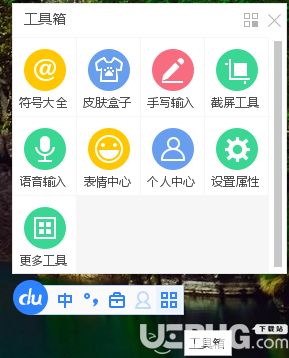
电脑语音输入的基础
电脑实现语音输入文字功能主要依赖于语音识别技术。语音识别是一种复杂的人工智能技术,它能够将麦克风等设备捕捉到的声音转换为计算机可以理解的数字信号,再经过处理,最终输出为文字。整个过程可以分为以下几个关键步骤:
1. 声音采集:首先,需要通过一个高质量的麦克风或者其他录音设备来获取用户的语音输入。麦克风的质量直接影响到语音识别的准确性,因此建议使用质量较好的设备。
2. 声音信号转换:语音输入软件会将麦克风采集到的声音转换成数字信号。这一步骤是计算机处理语音信息的基础。
3. 语音识别:数字信号随后被送入语音识别引擎,该引擎通过复杂的算法将其转换为文字。这一过程通常涉及两个主要模型:声学模型和语言模型。声学模型负责将声音信号转换成拼音或音素序列,而语言模型则根据上下文和语法规则将这些拼音或音素序列转换成文字。
4. 文字输出:最后,语音输入软件将识别结果输出为文字,可以直接输入到文本编辑器、浏览器或其他应用程序中。
Windows系统的语音输入功能
Windows 10和Windows 11自带了强大的语音输入功能,用户无需额外安装软件即可体验这一便捷功能。
1. 快捷键启动:在Windows系统中,按下Win + H组合键即可快速启动语音输入功能。这一快捷键设置简洁明了,方便用户随时使用。
2. 任务栏操作:点击任务栏上的麦克风图标,然后选择“开始语音识别”,即可开始语音输入。这一操作方式直观易用,适合不熟悉快捷键操作的用户。
3. 控制面板设置:用户还可以通过控制面板进行更详细的设置。依次点击“硬件和声音”->“语音”,然后按照提示完成语音识别的相关设置,包括麦克风的选择和语音教程的学习。
4. 语言添加:如果需要使用其他语言进行语音输入,可以在“设置”->“时间和语言”->“语言和区域”中添加所需的语言。这一功能支持多种语言输入,满足国际化需求。
5. 语音命令:Windows语音输入还支持多种语音命令,如“删除”、“选择”等,可以通过说这些命令来快速编辑文本,提高输入效率。
第三方语音输入软件
除了Windows自带的语音输入功能外,还有许多第三方软件提供了更加丰富和专业的语音识别服务。
1. 搜狗输入法:搜狗输入法是一款广泛使用的输入法软件,它也支持语音输入功能。用户只需打开搜狗输入法,点击输入法状态栏上的话筒图标,即可开启语音输入功能。此外,搜狗输入法还支持自定义语音输入的快捷键,提高输入效率。
2. 讯飞输入法:讯飞输入法以其高准确率的语音识别技术著称,适合对语音输入准确率有较高要求的用户。用户可以下载并安装讯飞输入法PC版,然后在输入法设置中开启语音输入功能。讯飞输入法的语音识别技术成熟,支持多种语言输入,是专业用户的理想选择。
3. 其他软件:除了搜狗输入法和讯飞输入法外,还有许多其他第三方软件也提供了语音输入功能,如Google语音输入等。这些软件各有特色,用户可以根据自己的需求选择合适的软件。
特定品牌电脑的语音输入功能
部分品牌电脑还提供了更加智能化的语音输入功能。例如,华为的部分笔记本和台式机就配备了智慧语音功能,包括AI字幕和语音输入等功能。
1. AI字幕:播放音视频文件时,可以将麦克风或扬声器接收到的语音自动识别成文字,并以字幕的形式呈现在屏幕上。这一功能对于听力障碍用户或是需要静音观看视频的用户来说非常实用。
2. 语音输入:不想打字或不方便打字时,可以使用语音输入功能,计算机将麦克风接收到的语音内容直接转换为文字。这一功能极大地方便了用户的文本输入操作。
使用注意事项
在使用电脑语音输入功能时,用户需要注意以下几点:
1. 网络连接:大多数语音输入功能都需要联网才能正常工作,因为需要云端服务器的支持来进行语音识别。因此,在使用语音输入功能时,请确保网络连接稳定。
2. 麦克风质量:麦克风的质量直接影响语音输入的准确率。因此,建议使用质量较好的麦克风进行语音输入。同时,保持麦克风清洁,避免噪音干扰。
3. 隐私保护:在使用语音输入功能时,应注意保护个人隐私。避免在公共场合使用语音输入功能,以免泄露敏感信息。
4. 系统更新:确保系统已经安装了最新的更新和补丁,以确保语音输入功能的稳定性和安全性。
应用场景
- 上一篇: LOL电影天堂无法访问?备用站点打开技巧揭秘!
- 下一篇: 手机如何测量血氧?
































